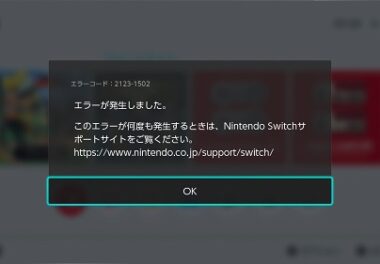
Switchでゲームソフトや更新データをダウンロードしていると、途中で「エラーコード:2123-1502 エラーが発生しました。」というメッセージが表示されてダウンロードできないケースがあります。
このエラーは、Nintendoのサーバーとの接続に問題が起きて、ダウンロードが失敗したことを意味します。エラーが出た後でダウンロードをやり直してもエラーが再度表示されるケースが多いです。
本記事では、Nintendo Switchに「エラーコード: 2123-1502」のエラーメッセージが出た時の対処法について詳しく紹介します。
この記事の内容
対処1: ダウンロードを続行する
Switchの通信に一時的な問題が発生したことが原因で、ダウンロード中に「エラーコード: 2123-1502」が表示されるケースがあります。
一時的な通信障害であれば、ダウンロードを再度続行するだけで解決します。エラー画面からダウンロードを続行するには、以下の手順で操作してください。
- 「エラーコード: 2123-1502」のエラー画面の「OK」を選択します。
- 「エラーが発生したので、ダウンロードが止まっています。」の画面が表示されたら「つづける」を選択します。
以上の手順でダウンロードが再開されたら、ダウンロードが完了するまで待ってください。ダウンロードを再開して再度エラーが表示される場合は、次の対処方法に進んでください。
対処2: ダウンロードオプションを選択する
Switchとダウンロードサーバーとの接続に一時的な不具合が発生していることが原因で、ダウンロード中に「エラーコード: 2123-1502」が表示されるケースがあります。
この問題は、ダウンロードオプションを選択してバックグラウンドでデータをダウンロードを実行することで回避できる可能性があります。ダウンロードオプションを選択してバックグラウンドでデータをダウンロードするには、以下の手順で操作してください。
- 「エラーコード: 2123-1502」のエラー画面の「OK」を選択します。
- 「エラーが発生したので、ダウンロードが止まっています。」の画面が表示されたら「ダウンロードをやめる」を選択します。
- ソフトまたは更新データの「ダウンロード」ボタンを選択します。
- エラーが発生する前に素早く「ダウンロードオプション」を選択します。
- ダウンロードオプションを開いたまま、データのダウンロードが完了するのを待ちます。
上記の手順で操作してダウンロードが完了すると、左上にダウンロード完了のメッセージが表示されます。ダウンロードが完了したら、正しくソフトまたは更新データがダウンロードできたか確認してください。
対処3: メモリーの空き容量を確認する
Switchのメモリーの空き容量が不足していることが原因で、ダウンロード中に「エラーコード: 2123-1502」が表示されるケースが考えられます。
そのため、Switchのメモリーに十分な空き容量があるか確認してください。Switchのメモリーの空き容量を確認するには、以下の手順で操作します。
- Switchのホーム画面の「設定」を選択します。
- 「データ管理」を選択します。
- 本体保存メモリーの「空き容量」を確認します。
ダウンロードするデータよりも空き容量が少ない場合は、データ管理の画面で「まとめてデータを整理」を選択して不要なデータを整理してください。
メモリーに十分な空き容量を確保できたら、再度ソフトまたは更新データをダウンロードしてエラーが解決したことを確認してください。
対処4: 機内モードを切り替える
Switchのインターネット接続に一時的な問題が発生していることが原因で、ダウンロード時に「エラーコード: 2123-1502」が表示されるケースが考えられます。
そのため、Switchの機内モードを一度オンにしてからオフに戻して、ネットワークに再接続することでエラーが解決する可能性があります。機内モードを切り替えるには、以下の手順で操作してください。
- Switchのホーム画面の「設定」を選択します。
- 「機内モード」を選択します。
- 「機内モード」を選択して「ON」に切り替えます。
- 数秒待ってから再度「機内モード」を選択して「OFF」に切り替えます。
機内モードのオン/オフを切り替えれたら、ダウンロードを再度実行してエラーが出なくなったことを確認してください。
対処5: スリープを一時的に無効にする
ソフトまたは更新データのダウンロード中にSwitchがスリープ状態になっていることが原因で、「エラーコード: 2123-1502」が表示されるケースが考えられます。
そのため、Switchのスリープの設定を一時的に無効にすることで、エラーが出ずにダウンロードができる可能性があります。スリープを一時的に無効にするには、以下の手順で操作してください。
- Switchのホーム画面の「設定」を選択します。
- 「スリープ」を選択します。
- 「本体画面であそぶときの自動スリープ」を選択して「しない(初期設定は10分)」に変更します。
- 「テレビであそぶときの自動スリープ」を選択して「しない(初期設定は1時間)」に変更します。
Switchのスリープを無効にできたら、ダウンロードを再度実行してエラーが出ずに完了するか確認してください。ダウンロードが完了したら、スリープの設定を元に戻してください。
対処6: Wi-Fiの設定を削除して再接続する
SwitchのWi-Fiの設定に問題があることが原因で、ダウンロード時に「エラーコード: 2123-1502」が表示されるケースが考えられます。
そのため、Wi-Fiの設定を削除して再接続することで、エラーが解決する可能性があります。Wi-Fiの設定を削除して再接続するには、以下の手順で操作してください。
- Switchのホーム画面の「設定」を選択します。
- 「インターネット」を選択します。
- 「インターネット設定」を選択します。
- 接続中の「Wi-Fi名」を選択します。
- 「設定の消去」を選択します。
- 「消去する」を選択します。
- 「インターネット設定」に戻って、見つけたネットワークから「Wi-Fi名」を選択します。
- Wi-Fiのパスワードを入力して「OK」を選択して再度接続します。
Wi-Fiの設定を削除して再接続できたら、ダウンロードを再度やり直してエラーが解決したか確認してください。
SwitchのUSBネットワークアダプターがある場合は、有線で接続してダウンロードすることでエラーが解決するケースもあります。
対処7: Switchとルーターを再起動する
Switch、またはルーターに一時的な不具合が発生していることが原因で、ダウンロード時に「エラーコード: 2123-1502」が表示されるケースが考えられます。
そのため、Switchとルーターを再起動して問題が解決しないか確認してください。ゲートウェイルーターとは別にWi-Fiルーターを設置している場合は、両方のルーターを再起動してください。
Switchとルーターを再起動するには、以下の手順で操作します。
- Switchを再起動する:
- Switch本体の上部にある「電源ボタン」を3秒以上長押します。
- 「電源オプション」→「電源OFF」を選択します。
- 上記の手順で電源が切れない場合は、「電源ボタン」を12秒以上押して強制的に電源を切ってください。
- 電源が切れたことを確認したら、Switch本体の「電源ボタン」を押して電源を入れます。
- ルーターを再起動する:
- ルーターの電源アダプタを抜きます。
- 数分待ってから、電源アダプタを再度接続します。
Switchとルーターを再起動できたら、ソフトまたは更新データのダウンロードをやり直してエラーが解決したか確認してください。
対処8: Switchのキャッシュを消去する
Switchのキャッシュデータに問題が起きていることが原因で、ダウンロード中に「エラーコード: 2123-1502」が表示されるケースが考えられます。
そのため、Switchのキャッシュデータを消去してリセットすることで、エラーが解決する可能性があります。Switchのキャッシュデータを消去するには、以下の手順で操作してください。
- Switchのホーム画面の「設定」を選択します。
- 「本体」を選択します。
- 「初期化」を選択します。
- 「キャッシュの初期化」を選択します。
- キャッシュを初期化する「ユーザー」を選択します。
- 確認ポップアップが表示されたら「初期化する」を選択します。
Switchのキャッシュデータを消去できたら、ソフトまたは更新データのダウンロードを再度やり直してみてください。
対処9: ファームウェアをアップデートする
Switchのファームウェアのバージョンが古く不具合があることが原因で、ダウンロード中に「エラーコード: 2123-1502」が表示されるケースが考えられます。
そのため、ファームウェアを最新バージョンにアップデートすることで、エラーが解決する可能性があります。ファームウェアをアップデートするには、以下の手順で操作してください。
- Switchのホーム画面の「設定」を選択します。
- 「本体」を選択します。
- 「本体の更新」を選択します。
- 新しいアップデートが見つかった場合は、「本体を更新する」を選択します。
- 確認ポップアップが表示されたら「OK」を選択します。
Switchのファームウェアを最新バージョンにアップデートできたら、ダウンロードを再度実行してエラーが出なくなったことを確認してください。
対処10: ネットワークのDNS設定を変更する
Switchが接続しているネットワークのDNSサーバーに問題が起きていることが原因で、ダウンロード中に「エラーコード: 2123-1502」が表示されるケースが考えられます。
そのため、SwitchのネットワークのDNS設定を変更することで、エラーが回避できる可能性があります。ネットワークのDNS設定を変更するには、以下の手順で操作してください。
- Switchのホーム画面の「設定」を選択します。
- 「インターネット」を選択します。
- 「インターネット設定」を選択します。
- 接続中の「Wi-Fi名」を選択します。
- 「設定の変更」を選択します。
- 「DNS設定」を選択して「手動」に変更して、以下のGoogleのDNSサーバーの値を入力します。
- 「優先DNS」: 8.8.8.8
- 「代替DNS」: 8.8.4.4
- 「保存する」を選択します。
ネットワークのDNS設定を変更できたら、ダウンロードを再度やり直してエラーが発生しなくなったか確認してください。
対処11: 言語設定を変更して元に戻す
Switchの言語関連の不具合により、ダウンロード中に「エラーコード: 2123-1502」が表示されるケースが考えられます。
そのため、言語設定を別の言語に変更して元に戻すことで、エラーが解決する可能性があります。言語設定を変更して元に戻すには、以下の手順で操作してください。
- Switchのホーム画面の「設定」を選択します。
- 「本体」を選択します。
- 「言語」を選択して「別の言語(Englishなど)」に変更します。
- 確認ポップアップが表示されたら「再起動する」を選択します。
- Switchのホーム画面の「設定(System Settings)」を選択します。
- 「本体(System)」を選択します。
- 「言語(Language)」を選択して「日本語」に戻します。
- 確認ポップアップが表示されたら「再起動する(Restart)」を選択します。
言語設定を変更して元に戻せたら、ダウンロードを再度実行してエラーが解決したか確認してください。
対処12: MTUの設定を変更する
接続しているネットワークに対してSwitchのMTUの設定が低すぎることが原因で、通信が安定せずダウンロード中に「エラーコード: 2123-1502」が表示されるケースが考えられます。
そのため、MTUの設定を変更することで、エラーが解決する可能性があります。SwitchのMTUの設定を変更するには、以下の手順で操作してください。
- Switchのホーム画面の「設定」を選択します。
- 「インターネット」を選択します。
- 「インターネット設定」を選択します。
- 接続中の「Wi-Fi名」を選択します。
- 「設定の変更」を選択します。
- 「MTU」を選択して「1500(初期値は1400)」に変更します。
- 「保存する」を選択します。
MTUの設定を変更できたら、ダウンロードを再度実行してエラーが出なくなったか確認してください。問題が解決しない場合は、設定を元に戻してください。
対処13: セーブデータを残して初期化する
すべての対処方法を試しても「エラーコード: 2123-1502」が表示される場合は、Switchをセーブデータを残して初期化することを検討してください。
ただし、セーブデータを残して初期化すると、メモリー内のセーブデータ以外のデータが全て消去され、全ての設定が工場出荷時に戻る点に注意してください。
セーブデータを残して初期化するには、以下の手順で操作してください。
- Switch本体の上部にある「電源ボタン」を3秒以上長押します。
- 「電源オプション」→「電源OFF」を選択します。
- 本体の「+ボタン」と「-ボタン」を押しながら「電源ボタン」を1回押します。
- Switchがメンテナンスモードで起動したら、「セーブデータを残して初期化」を選択します。
以上の手順で、Switchをセーブデータを残して初期化することができます。初期化が完了したら、ダウンロードを再度実行してエラーが解決したか確認してください。